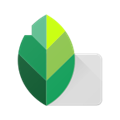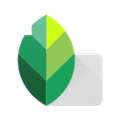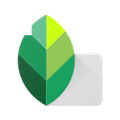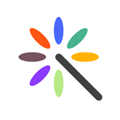软件介绍/功能
snapseed中文版APP是由谷歌官方推出的一款非常给力的手机图片处理软件,该软件专为懒人设计,拥有一键即可使用的各种滤镜,为你提供便捷照片处理解决方案。当然如果你是一名专业玩家,它也能够为你带来各种创意玩法,满足不同用户群体的不同需求,内置了简单好用的处理方式,多达二十八种工具,从简单的亮度、明暗调整到复杂的细节增强,各种功能一应俱全,助你轻松处理出美轮美奂的美照。更为特别的是,它拥有全新的镜头模糊功能,将焦点瞬间聚焦在您想要突出的主体上,让您的作品更具深度和创意。snapseed将修图变得更轻松,用户需求掌握各种复杂的操作技巧,只需要简单的几步操作,就能轻松应对基本的调整到创意的变形。在操作简单的同时,软件的页面也非常的简洁,所以无论是新手小白还是老手都可以快速上手。无需焦虑,轻松调整照片,创造个人风格。让创意在您的指尖流动,让照片展现更多可能性。
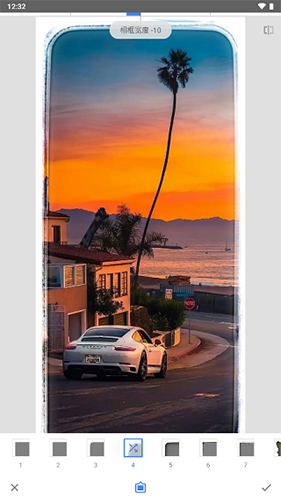
【软件特色】
1、【全新改版】snapseed有着更加心事的摄影工具,让你能够使用全新的方法来进行收徒,帮你提亮面部磨皮和亮眼,在美妆方面更加厉害;
2、【全新视角】为你更新了界面,让你能够使用起来更加方便,让你能够轻松的进行矫正图片的操作。更加直观的让你能够感受到图片的变化;
3、【选择性调整】如果你只想调整图片中的某一个部位, 来到这里就能够为你实现,让你专注于其中的某个部位开始操作,展现你的更强技术。
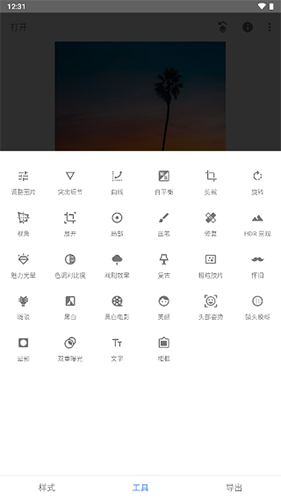
【功能介绍】
调整图片 – 自动调整曝光和颜色,或通过精确控制手动调整
突出细节 – 突显图片的表面结构
曲线 - 精确控制照片中的亮度等级
白平衡 - 调整颜色让图片看起来更自然
剪裁 – 将图片剪裁为标准尺寸或根据需要自由裁剪
旋转 – 将图片旋转 90°,或根据水平线将倾斜的图片校正
RAW 显影 – snapseed可打开和微调 RAW DNG 文件;将文件无损保存或导出为 JPG
展开 - 增加画布尺寸,并以智能方式利用图片内容填充新空间
局部调整 - 知名的“控制点”技术:在图片上最多设置 8 个点,然后指定美化效果,接下来的工作交给算法即可
画笔 - 局部调整曝光、饱和度、亮度或色温
修复 - 移除集体照中的不速之客
HDR 景观 - 打造多重曝光效果,让您的图片更加出色
魅力光晕 - 为图片添加迷人的光晕,适合时尚摄影或人像拍摄
色调对比度 - 局部强化阴影、中间色调和高光部分的细节
戏剧效果 - 为您的图片添加世界末日的氛围(6 种样式)
复古 - 让图片呈现用上世纪五十、六十或七十年代流行的彩色胶卷所拍摄的效果
粗粒胶片 - 通过逼真的颗粒营造出颇具现代感的胶片效果
透视 – 校正倾斜的线条并使水平线或建筑物更具几何之美
怀旧 – 借助漏光、刮痕、胶片风格等功能,让图片充满怀旧感
斑驳- 通过强烈风格特效和纹理叠加,让图片呈现前卫效果
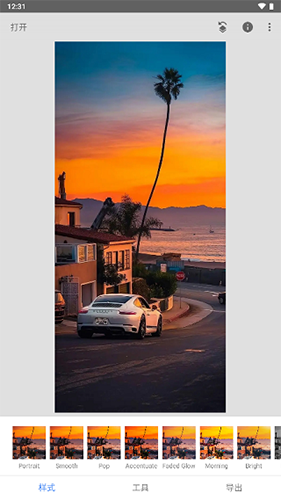
黑白 - 以暗室为灵感,制作出经典的黑白照片
黑白电影 - 利用逼真的颗粒效果和“洗白”特效,让图片呈现黑白电影的风格
美颜 - 亮眼、提亮面部或嫩肤
头部姿态 - 根据三维模型调整人物肖像的姿态
镜头模糊 - snapseed为图片添加焦外成像效果(背景柔化),使其更加美观,适合人像摄影
晕影 - 在图片的角落添加柔和的阴影,营造出类似用大光圈拍摄的美丽效果
双重曝光 - 以拍摄影片和数字图片处理为灵感,提供多种混合模式,让您可以轻松混合两张图片
文字 - 添加艺术化或纯文本样式的文字
相框 - 为图片添加可调节尺寸的相框
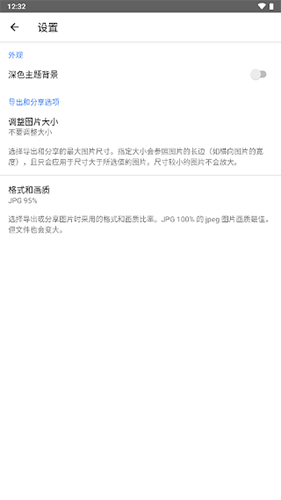
【使用教程】
1、在本站下载打开Snapseed中文版,进入首界面,如下图所示:

2、点击任意位置选择打开照片,可自定义图片的样式;
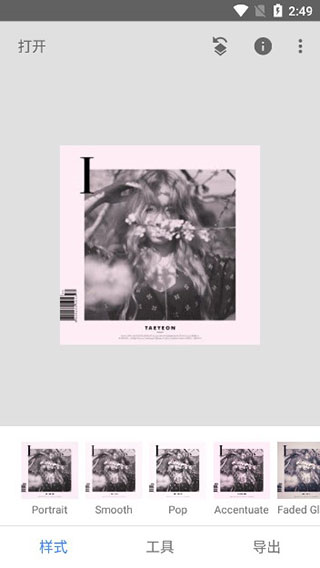
3、有各种工具供你选择,编辑出更优质的照片;
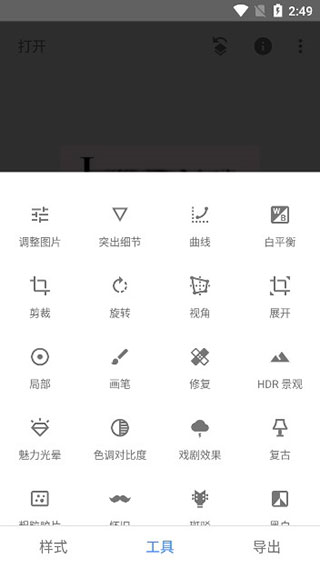
4、点击右上角的标识,可进行撤销或重做操作;
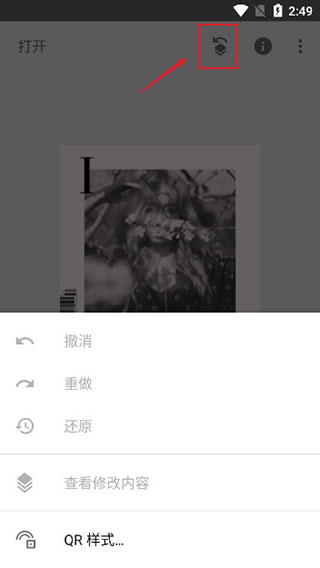
5、点击右上角的三个点标识可进入设置界面;
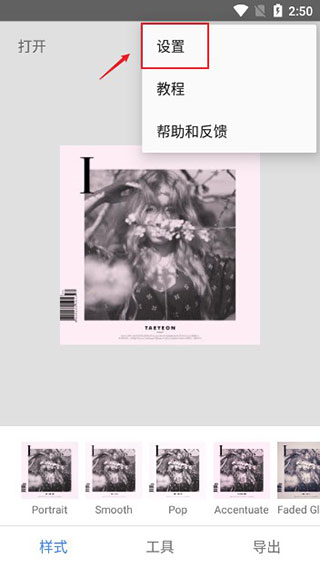
6、在这里,可自行设置主题背景和图片大小,以及格式画质;
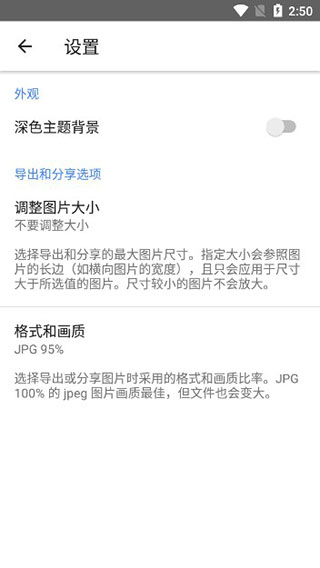
7、新手用户可以查看相关教程进行操作;
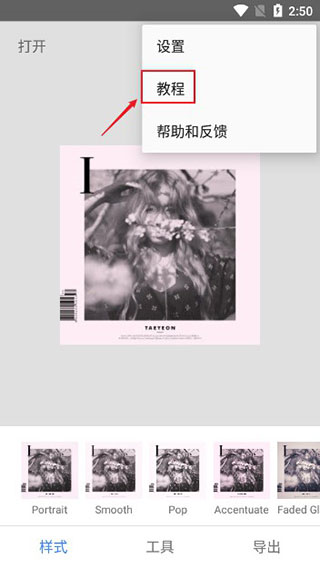
【复古滤镜参数教程】
1、打开snapseed,找到复古滤镜,选择预设4效果!
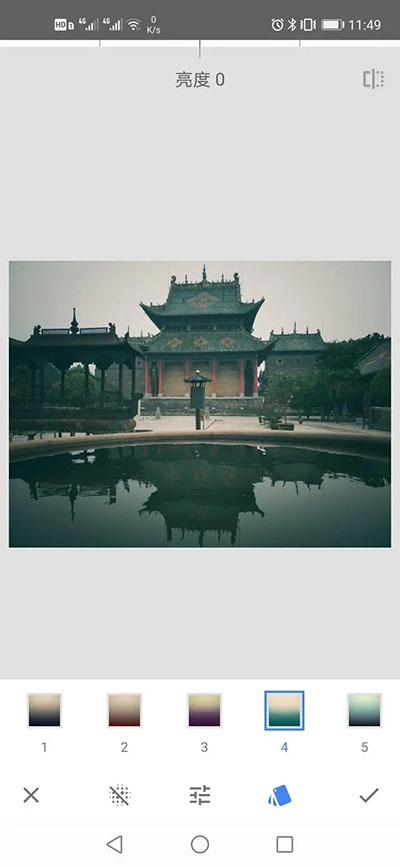
2、在复古滤镜中,点击调整按钮,饱和度+12,晕影强度+18,点对号保存效果!
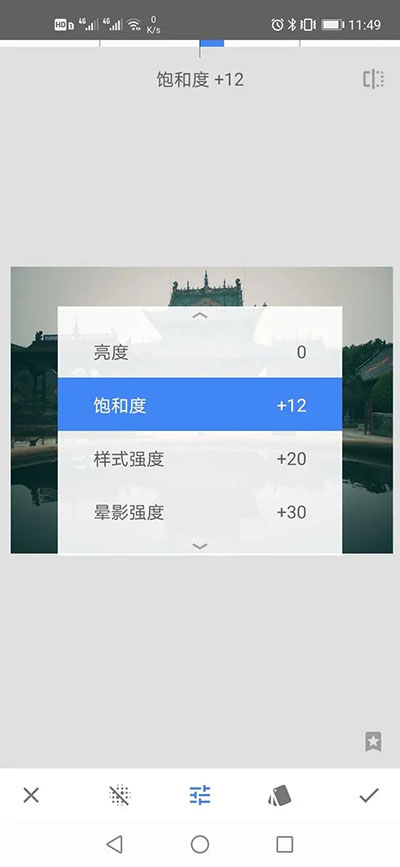
3、点击工具打开曲线,绿色通道提升向上推,明度提升!点对号保存。
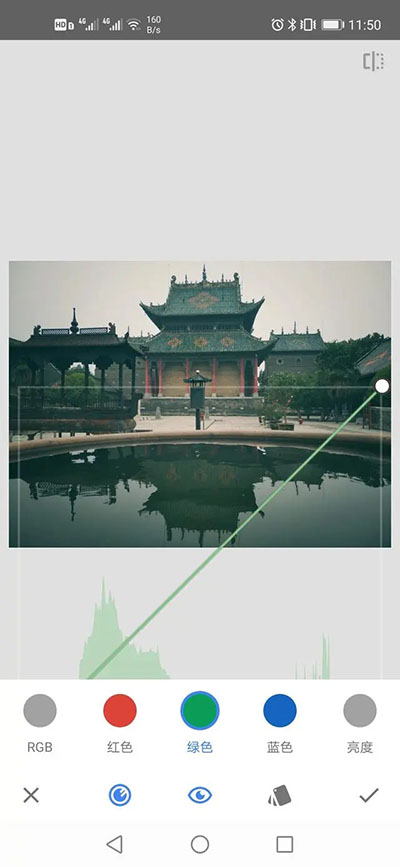
4、调整图片工具,调整参数如第九张配图大概参数!
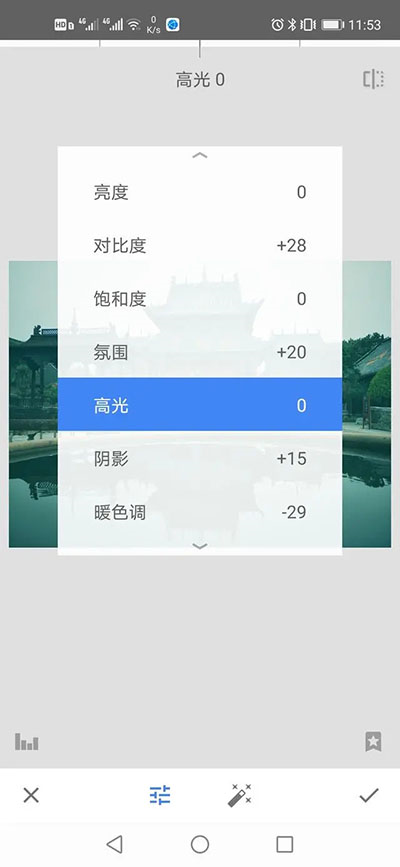
具体可根据自己的喜欢调整!
【怎么抠图换背景】
1、在snapseed打开要处理的图片,然后点击样式取消样式,因为一开始默认打开图片时就处于编辑样式的界面中。
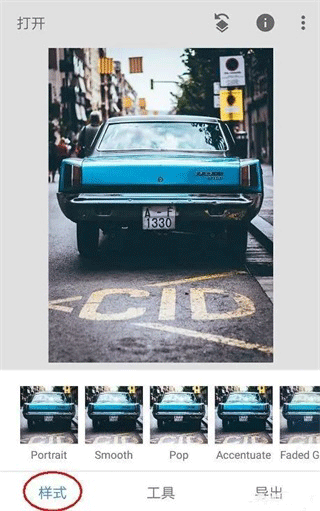
2、点击工具,然后找到双重曝光工具并打开它
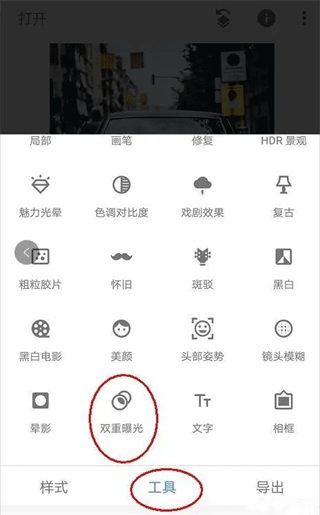
3、进入双重曝光工具后,点击+号添加一张我们要换背景的图片,如下图所示。添加图片后,食指和大拇指控制图片,对图片进行拖动、放大缩小,让我们要扣的人物与背景重合在比较合适理想的位置。
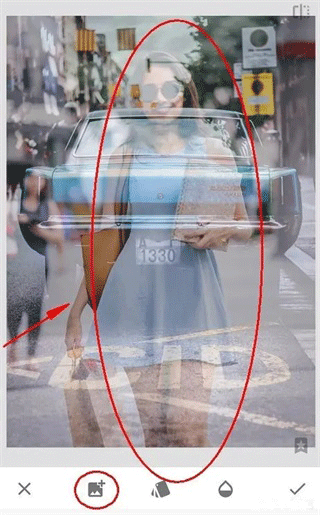
4、点击第三个不透明度工具,将不透明度设置为最大,将滑块移动到最右边即可,然后点击√对图片进行确定回到主菜单。
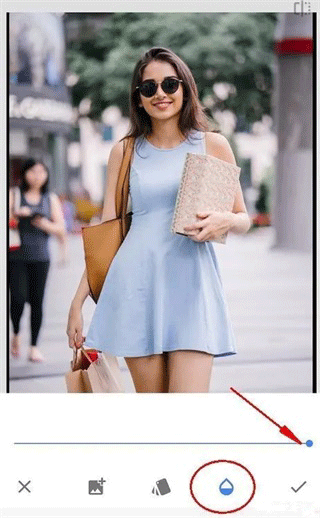
5、点击最右上方第一个工具,然后点击插看修改内容工具,如下图:
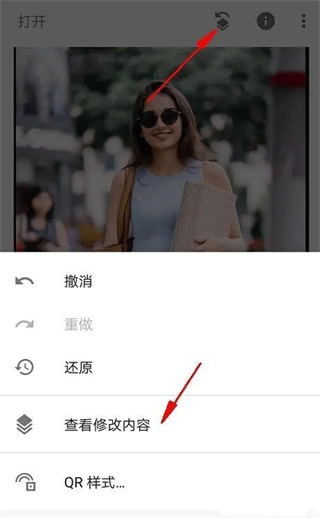
6、进入查看修改内容工具后,我们就看到了刚才添加的双重曝光步骤,点击双重曝光的小导向箭头,再点击中间的画笔工具,点击画笔工具就可以进入我们的蒙版进行编辑了。

7、进入蒙版后,注意看参数。此时双重爆光的参数,是100,用画笔在图片上进行涂抹后,涂抹了的区域就显示了人物了。说明当我们用双重曝光数值100去涂抹图片时,图片就会显示后面添加的人物图片,反之如果双重曝光参数为0时再去涂抹,那么图片就会再次显示背景为车的效果。
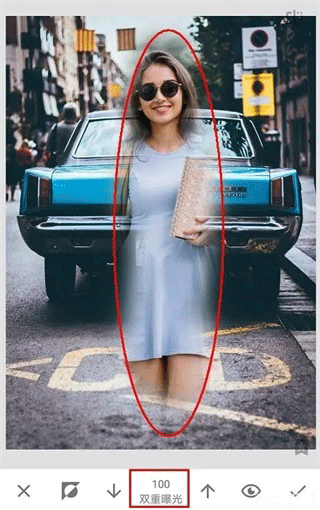
8、不改变参数,用双重曝光100的参数去将人物大致轮廓涂抹出来,如下图,整个人物都已经涂抹出来了,只是还要修整人物轮廓边缘。

9、在我们涂抹后,点击工具栏的小眼睛,如下图。涂抹的区域就变成了红色了,相当于PS的快速蒙版效果,有些时候可以让我们更加直观的分辨轮廓边缘,但我们处理的这张图片轮廓边缘颜色太浅了,所以并不适用。(小眼睛快速蒙版效果很多时候都好用,只是偶尔有例外,建议每次涂抹后都用下,看效果如何,效果好就用,不好就不用)
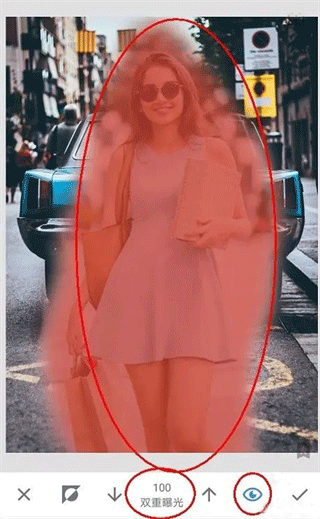
10、在我们涂抹人物边缘轮廓时,可以大拇指和食指在图片上进行扩张,图片就可以放到最大方便我们处理了。但是如下图:即使将图片放到最大时,人物小轮廓处手指同样太大了,无法进行精确涂抹。这里给出的建议是先用双重曝光0的数值去不显示一些内容。
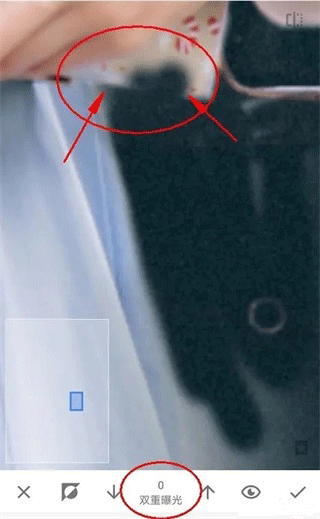
11、然后在用双重曝光100的参数去从人物内部到外部轮廓进行恢复,这样就能很好的处理边缘了,如下图效果图:
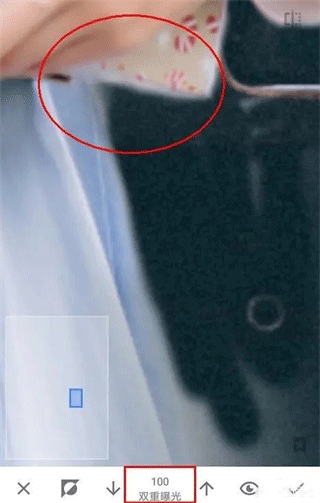
12、还有种方法是放大图片,将人物的轮廓边缘分离出来,最后再来处理离人物轮廓边缘的区域。因为远离人物轮廓区域,所以可以稍微缩小一点图片进行涂抹,很快就处理完了。
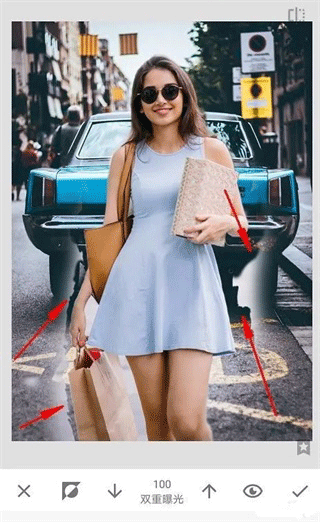
13、如下图效果图:终于涂抹完了,手机处理这种类型的非常吃力,特别是轮廓边缘比较复杂的情况,不过还是终于涂抹完了。
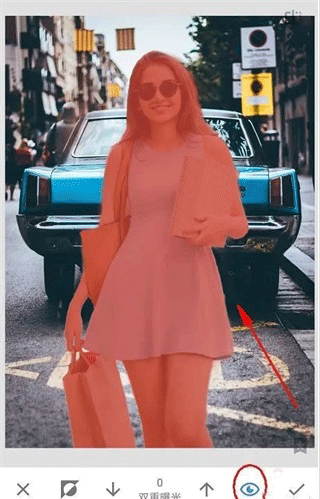
14、取消小眼睛看效果,然后点击√进行确定再次回到主页面。

15、最后再次点击样式工具,为图片选择一个效果好的模板,然后对图片进行保存即可。(保存时请使用导出,这是无损导出的方法)
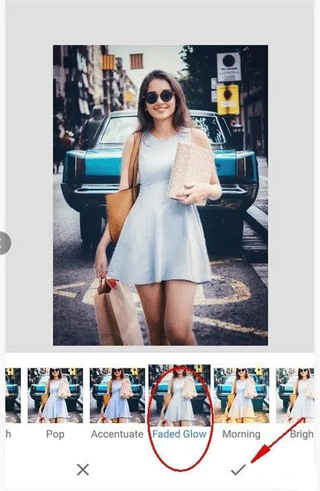
【更新内容】
v2.21.0.566275366:
•在设置中增加对黑暗主题模式的支持
•Bug修复